利用PS濾鏡及動作制作暗調金屬質感立體感文字
2022-12-25 12:06:28
來源/作者: /
己有:88人學習過
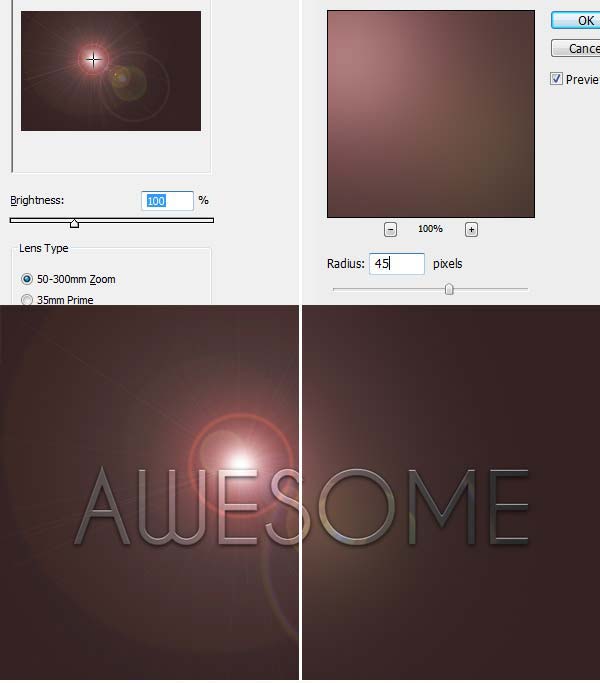
5、現在金屬字大體效果已經出來了,但是仍然顯得有點平,立體感不足,這時候,可以通過添加徑向陰影,來增強真實效果,這一步稍微有些復雜,因為還用到了另一個phtoshop強大工具:動作,來簡化操作。原理不難理解,就是手動建立陰影圖層,結合徑向模糊的濾鏡。下面是詳細步驟:
新建陰影圖層
在背景圖層上新建一個圖層,命名為“shadow”。按住Ctrl鍵,點擊金屬字圖層,得到一個文字選區,選中shadow圖層,填充為黑色。
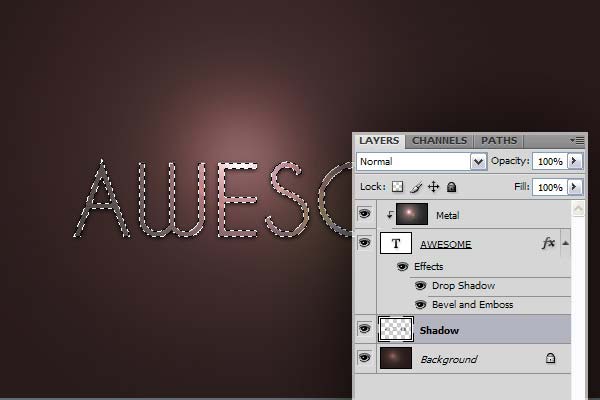
6、進入圖像 > 畫布大小,如下圖設置,將高度設為1600,取消相對,箭頭設置為向上偏移。下面新建一條居中的參考線:選中背景圖層,拉一條垂直的參考線,打開Photoshop的捕捉功能(視圖 >捕捉),參考線會捕捉到畫布的中間。接著將金屬字和陰影層根據參考線也進行居中。
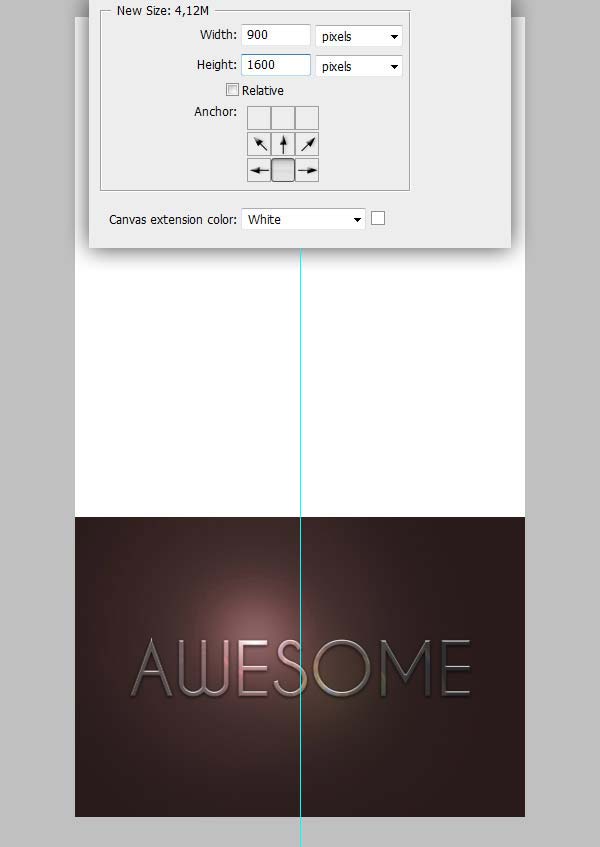
上一篇:一種字體效果
下一篇:ps制作晶瑩剔透文字特效




























